Die Ausrichtung der Winkel und die Koordinaten des Balkenendpunkts entnehmen Sie der Zeichnung des Balkenmasts unten.
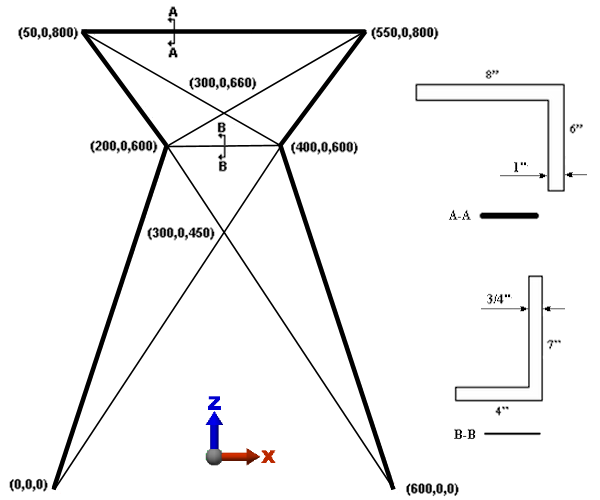
Im ersten Schritt zeichnen Sie die Balkenelemente, die den 8-x-6-Winkel darstellen. Um zum Zuweisen der Querschnittseigenschaften die AISC-Bibliothek zu verwenden, muss die lokale Achse 2 parallel zur schwachen Biegeachse verlaufen. Die schwache Achse ist parallel zum längeren Schenkel des Winkelquerschnitts. Daher verläuft die schwache Achse bei den 8-x-6-Winkeln parallel zur globalen X-Achse. Da der lange Schenkel des Winkels in die -Y-Richtung weist, wie von der Ausrichtung des Querschnitts A-A angegeben, müssen Sie eine spezifische Balkenausrichtung für die -Y-Richtung eingeben. In Simulation Mechanical wird den Balken auf Fläche 4 eine Ausrichtung für die lokale Achse 2 in die -Y-Richtung zugewiesen. (Weitere Informationen finden Sie auf der Seite Balkenelemente der Hilfe.)
- Klicken Sie auf
 Ansicht
Ansicht  Navigieren
Navigieren  Ausrichtung
Ausrichtung  Vorderansicht. Sie zeichnen jetzt Linien in der XZ-Ebene.
Vorderansicht. Sie zeichnen jetzt Linien in der XZ-Ebene. - Wählen Sie
 Zeichnen
Zeichnen  Zeichnen
Zeichnen  Linie. Gehen Sie anschließend wie folgt vor:
Linie. Gehen Sie anschließend wie folgt vor: - Deaktivieren Sie das Kontrollkästchen Als Konstruktion verwenden. Damit sie als Balkenelemente erkannt werden, müssen Sie tatsächliche Linien zeichnen und nicht Konstruktionsobjekte.
- Geben Sie 4 in das Feld Fläche ein.
- Drücken Sie die EINGABETASTE, um den Ursprung als ersten Punkt zu definieren.
- Um den nächsten Punkt (200,0,600) festzulegen, geben Sie 200 in das Feld X ein und drücken zweimal die TABULATORTASTE. Geben Sie 600 in das Feld Z ein und drücken Sie die EINGABETASTE.
- Geben Sie 50 in das Feld X ein und drücken Sie zweimal die TABULATORTASTE. Geben Sie 800 in das Feld Z ein und drücken Sie die EINGABETASTE.
- Geben Sie 550 in das Feld X ein und drücken Sie zweimal die TABULATORTASTE. Geben Sie 800 in das Feld Z ein und drücken Sie die EINGABETASTE.
- Geben Sie 400 in das Feld X ein und drücken Sie zweimal die TABULATORTASTE. Geben Sie 600 in das Feld Z ein und drücken Sie die EINGABETASTE.
- Geben Sie 600 in das Feld X ein und drücken Sie die EINGABETASTE.
Achtung: Beenden Sie den Befehl Linie noch nicht. Auf der nächsten Seite werden Sie weitere Liniensegmente hinzufügen. - Wählen Sie
 Ansicht
Ansicht  Navigieren
Navigieren Einschließen.
Einschließen. Das Modell sollte wie in der folgenden Abbildung aussehen.
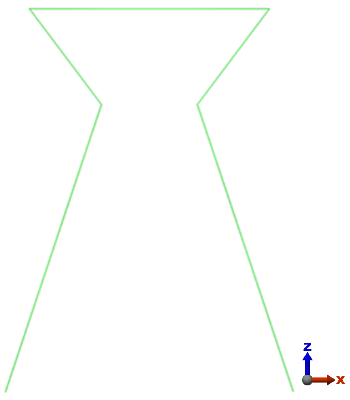
 Auswählen
Auswählen  Linien, wählen Sie die gewünschten Linien aus, klicken Sie mit der rechten Maustaste in den Anzeigebereich und wählen Sie Attribute bearbeiten.
Linien, wählen Sie die gewünschten Linien aus, klicken Sie mit der rechten Maustaste in den Anzeigebereich und wählen Sie Attribute bearbeiten.